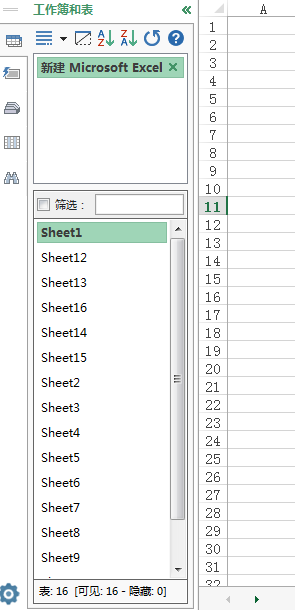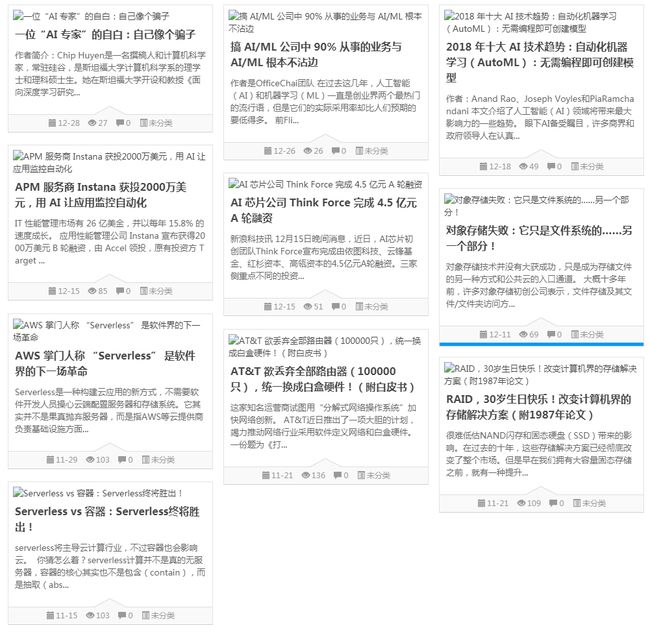我们在电脑前,经常是什么东西都没有做,一上午的时间就过去了。这往往是因为自己的专注力不够,而电脑的软件设计得又不人性化。这时候,常需要有另外一些优秀的软件和方法去对冲。当然,有些软件,至今还没有被设计出来,但我仍然会把我认为对的设计思路写在本文中。
在本文中,推荐软件已用[斜体]表示了出来。
一、无关图标闪动
无关图标闪动,对注意力造成的干扰,是能够被最多人感知到的。如果你登录了电脑版微信,你就会发现它不停地闪。QQ还可以设置每个半小时或者四小时提醒一次,而微信不能,说好的中国最好的产品经理呢(我又开黑了,哈哈,不过我真心喜欢小龙的Foxmail啊,所以是对事不对人)。对于托盘图标可以用一款叫[QuickHider]的软件进行快速隐藏,如果想着更加专注,可以使用一款叫[iFocuzOn]的软件,这款软件允许你在屏幕上划出任何一块区域,区域之外的部分全是黑屏,这个时候你就可以安静地、专注于你要进行的工作了。
二、频繁的窗口切换
如果你不是使用大屏或者双屏等,而是使用普通的笔记本,那么采用窗口并排,很多时候体验并不好,但是两个窗口频繁地切换,注意力则更加分散。如果使用MAC采用三手指滑动触摸板或者在Windows下用Alt+Tab还稍微好点,但是大多数人是使用鼠标进行切换,这样工作效率大幅降低,并且一小会儿就心力交瘁。这时候,有两款软件可以帮我们的忙,第一款是[Deskpins],软件启动后,鼠标的光标变成一个大头针,扎在哪个窗口上,哪个窗口就置顶了,非常方便。但是,很多时候,我们并不需要整个窗口置顶,例如窗口中的工具栏、菜单栏等我们都不想要,只需要里面的一部分,这个时候可以使用截图置顶工具[Setuna],截图后可以直接置顶,置顶了的截图可以保存为图片,双击可以变成一个小logo,我个人感觉整体体验比同类软件Snipaste好一些。
三、缺乏总分导航或总分导航不能同屏
世界上的知识并不是树状存在的,但这是我们最能接受的方式[1],所以,目录、思维导图等重要性远大于其他类型的图表,但是在我们的教育中,这点并没有受到重视。pdf书签、word文档结构图、markdown导航、资源管理器、笔记工具(印象、有道、为知)、大纲笔记工具(幕布、workflowy、Dynalist)、甚至微信公众平台和阿里云后台都采用这种大纲视图的方式。但是,还是有很多未能给与大纲足够的重视,或者在细节上设计得不完美,具体如下:
1.总分结构不同屏,或非左右分布
在word 2003中,也有目录与正文之间可以实现总分,但是它是以链接形式存在的,目录与正文无法同屏,因此写作时很容易导致注意力丢失。
在一般的非工具属性的网站中,导航一般放置在页面顶部,作为栏目进行横排。如果在工具类的网站中,也采用这种横排,则体验非常不好。首先,现在的电脑都是宽屏,顶部再占去一块后,会把正文部分压缩得非常宽而矮,比例失调。其次,看太长的行,人的注意力容易丢失。再次,当栏目特别多时,会出现横向的滚动条,而横向的滚动条体验是非常不好的,为什么这么说呢?因为你想文字都是横排的,假设一个条目有20个汉字,采用竖排滚动条只需要拉动一个字高,但采用横向滚动条时却需要拉动20个字宽,也就相当于20个字高。你也许会说,真的有这么反人类的设计吗?当然有了,Excel的sheet名不就是吗(当然它用的不是滚动条而是左右箭头)?还好,有[Kutools]插件工具,可以把sheet名显示在左侧,但树状分支肯定是没法实现的(因为树状分支的结构要写入xlsx文件,而Excel 文件本身是不支持的)。
2.所有节点不能完全展开或折叠
不管是思维导图工具还是幕布等大纲笔记工具,都有完全展开/折叠或部分展开/折叠的功能,但是Windows资源管理器就不行,你会发现,它的树状目录只包括文件夹,而所有的文件都显示在右侧的窗口中。其实,Windows这一设计的初衷我是理解的,就是,他们认为文件类似于word中的正文,不应该放入结构图中。但不同的是,word的正文是连续的,即使不放入左侧文档结构图 ,仍然可以连续地往下看,而资源管理器中的文件,分布在不同的文件夹也就是不同的窗口中,这个时候,想以树状的方式一下子看清自己电脑中的文件,竟然做不到!除非使用dos中的tree命令或者使用一款比对神器Beyondcompare。
3.不能上钻或下钻
树状结构图应该能在浏览全局和专注局部中无缝切换。当进入局部时,父节点形成路径或者面包屑导航,显示在上面,用于溯回。但是,很多小的工具系统,都没有加这种溯回功能,这样,也很容易让用户迷失,不知道自己当前所处的位置,不知道自己做的这一小块儿工作和整体工作的关系。
四、注意力焦点不能跟随
注意力焦点不能跟随是指,眼睛无法长时间轻松地定位于自己想看的东西,或者屏幕交互的结果与大脑预想的结果不一致导致注意力中断。具体包括以下类型:
1.数据表表头和行头不锁定
表头是指首行或者前几行,行头是指首列或者前几列。表头、行头的锁定对应Excel中的冻结单元格。在ERP和各种SaaS报表系统中,我经常看到表头、行头不锁定,从而导致字段、键和值三者离得太远,甚至不能同屏,这种对注意力的干扰是巨大的。
2.UI设计不到位致使容易看串行
容易看串行,往往是由于以下几点造成的:①行太长,给目光和注意力的保持带来天然的压力(这是手机阅读比电脑阅读舒服的原因之一,因为行很短)。②行间距太小。③相邻两行未设分割线。④相邻行的背景色未做区分。一般来说,采用奇数行和偶数行不同的背景色会比简单地采用稿纸样的分割线效果更好,因为第一行和第三行才是相同的颜色,而你把这两行看串行的可能性显然是很低的。针对这种容易看串行的问题,也有很多辅助插件:在Chrome中有一款名为[pageliner]的插件,它让Chrome可以像Photoshop一样,拉出各种横纵的参考线。而在Excel中,刚才提到的[Kutools]插件有一个功能,就是阅读模式,它可以让焦点单元格的行和/或列以高亮显示,这样,看Excel就不存在看错行的问题了。
3.排版不符合阅读习惯
中英文的阅读都是从上到下,从左到右。所以再次重复Excel sheet名的问题,左侧一行一行的sheet名,肯定是优于底部单行到底的横排方式。左对齐比居中对齐更有利于阅读,因为不用每行都去找首字的位置(所有有规律的事物是最省精力的),居中对齐一般用于行数较少突出重点时,例如海报中,只有一两行文字,这时候居中对齐比较好。还有,Excel数字右对齐,很多人认为这只是一个约定俗成,其实右对齐的目的是为了让别人一下子就能看清数字的位数,也正因为如此,不仅要右对齐,而且小数点位数要统一,还有就是如果有%,那么其他单元格最好有与之对应的最右侧的空位。在网页设计中,还有一种大小不等的卡片设计,这种设计其实非常糟糕,因为它对读者/用户的注意力损耗最大。
4.弹框太远
右键菜单、输入法候选框、鼠标取词等都是非常人性化的设计,因为它们的弹框都做到了焦点跟随,也就是位置正好是你目光正在聚焦的位置,这样,就不容易把注意力打乱。一般来说,焦点跟随式弹框优于固定位置弹框,而固定位置弹框优于打开一个新的大全屏窗口。当然,选择什么类型的方式,往往取决于窗口中内容的多少,例如输入法就五个候选词,因此可以跟随,工具栏有很多按钮,因此在屏幕的上方,而超链接是打开一个新的网页,因此选择新的全屏窗口。但如果产品经理能把用户注意力因素考虑进去,还是能够做出很多改进。例如:word 2003中,所有的工具栏都是在上方,而在2007及以后版本,当选中文字的时候,会在焦点处显示最常用的修改字体、字号的快捷工具栏。再比如,在以前的Soso百科中,在一个超链接上鼠标悬停,会出现该词条的简单释义,如果释义能够解决你的问题,你就可以不用点开新的窗口,从而不用离开当前页面。
5.目光焦点与鼠标的光标分离
手机和平板比电脑更适合阅读,原因之一刚才已经说过是因为屏幕小目光容易聚焦,原因之二是它们都是滑屏,目光一般都聚焦在手指上方1-5cm处。那么电脑是如何交互的呢?滚动条、鼠标滚轮、MAC和部分Windows笔记本的两个手指同时滑动触摸板、还有部分软件如pdf阅读器的抓手工具。滚动条的体验是最不好的,它不仅使光标位置与目光位置离得很远,而且运动方向与目光运动方向也相反。鼠标滚轮滚动时会出现跳动,即使用各种驱动加各种设置,也很难做到完全平滑地滚动。双手指滑动,MAC的体验是比较好的,但是很多PC机并不灵敏,况且还有很多台式机压根儿没有触摸板。抓手工具是一种相对比较不错的交互方式(用时间长了也会手腕疼),因为它的光标位置与目光焦点高度一致,但遗憾的是,并不是所有软件都有这一个功能,也没有适合于所有窗口的抓手工具,在Chrome上倒是有一款名为[Drag Scroller]的插件,开启之后,可以像看pdf那样,拖动着看网页。当然,未来解决这个问题的根本方法还是触摸屏,就像Surface或者Yoga。
6.滚轮焦点定义不合理
不管是不同的窗口,还是同一窗口中不同的组件,获取焦点后,鼠标滚轮对其进行控制,这是Win7以前的逻辑。假设我们开了一个word,用来写东西,同时开了一个pdf,用来阅读。当前,word获取了焦点。如果我们打算把pdf向下翻几页,需要先点击pdf窗口,使其获得焦点,然后鼠标滚轮向下滚动,然后点击word窗口使其夺回焦点,然后再次书写。这个复杂的操作真的有必要吗?我们的大脑真的是这么理解的吗?其实我们的大脑本能地认为,当前光标位于哪个窗口之上,鼠标滚轮就该对哪个窗口起作用,不管该窗口是否获得了焦点。一开始我发现这一现象时,我以为是我自己的问题,认为自己的想法小众而变态。直到有一天,我发现了一款软件[Wizmouse],它就是解决上述痛点的。使用它之后,当看着pdf或者其他阅读性质的文档,又一边进行写作时,体验非常地天衣无缝。好在,Win10已经加入了这一功能。
五、步骤太多或等待太长
在电脑上,操作步骤每增加一步,我们的注意力损耗就会增加一点。同样地,等待时间越长,注意力损耗也越大。人们常把搜索工具例如[everything]、[listary](MAC上是[Alfred]),快捷键,资源管理工具如[Total commander],大内存,固态硬盘定义为效率软硬件或者生产力工具,但相对于它们本省节省下来的时间,那种快节奏让我们保持快感和不分心更为重要。所以,这些工具可以定义为注意力工具。(相对而言,dos的批处理命令、VBA等就只能单纯定义为生产力工具而不是注意力工具,因为它解决的只是效率问题,而不能给我们带来更好的办公体验)
六、放在最后但却是最重要的,缺乏一个明确的目标和deadline
我们研究工具和体验,但它们终究是手段,而非目的。
我们信奉磨刀不误砍柴工,因此,需要砍柴的时候,我们开始研究镰刀,磨刀的时候开始研究磨刀石,最后发现磨刀石的碳化硅工艺也需要改进,最后忘记了砍柴。
我们把自己的电脑调教得极为高效,搜索怎么能用自带的那得everything,输入法搜狗太大众了怎么也得小鹤五笔,记事本这种货色怎么能行怎么也得vim或emacs,右键是什么、快捷键是什么都有清晰的定义……突然有一天电脑坏了,我们用别的电脑不会工作了。也就是,我们以为是用利器调教了电脑,最终却是用了无数的利器把自己调教得娇贵而脆弱,缺乏了容错性和鲁棒性。由于使用了太多的软件,我们从WIN难以切换到MAC,反之亦然,因为在不同的操作系统上有时候难以找到完全对等的软件。利器,成为了我们沉甸甸的历史负担,或者,我们被它们绑架了。
如何不让事情分散自己的注意力和如何不让自己的注意力被分散是两码事。前者是由外向内考虑,强调的是工具和体验的重要性,是产品经理应该重点考虑的,当然作为用户我们也应该给予一定关注。而后者,是由内向外的修心,强调内心的平静与专注,一旦修成才是真正无敌的钝器。满屏闪动的图标不影响我们工作,窗口切换无数次我们仍能知道自己想要什么……
心中有剑时,可以掌为剑。有钝器在心,利器在手只是锦上添花的事情,有没有都不那么重要了。
[1]The discovery of structural form. Charles Kemp, Joshua B. Tenenbaum. 2008.